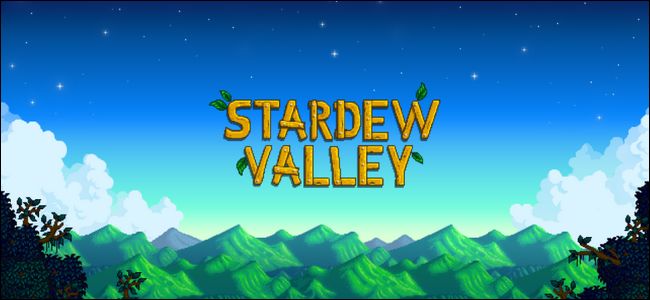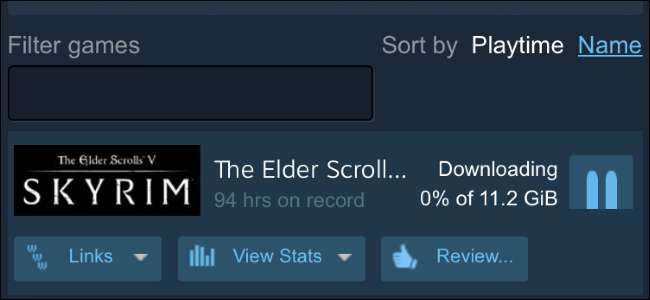
Steam lar deg installere spill fra smarttelefonen eksternt, akkurat som du kan med en PlayStation 4 eller Xbox One. Du kan laste ned spill til spill-PC-en din hvor som helst, og sikre at de store nedlastningene er komplette og at spillet er klart til å spilles når du kommer hjem. Du kan også gjøre dette fra hvilken som helst nettleser.
Hva du trenger å vite
I SLEKT: Bør du slå av, sove eller sove i dvale på den bærbare datamaskinen?
Dette fungerer bare hvis du er logget på Steam på en PC, og hvis Steam kjører for øyeblikket på den PCen. PC-en må være slått på og ikke i dvalemodus . Mange PC-er er konfigurert til automatisk å sove og dvalemodus som standard, og det er en god innstilling for å spare strøm. Så du må bestemme om dette er verdt å deaktivere en nyttig strømsparingsinnstilling.
For å sikre at PCen ikke går i dvale eller dvalemodus når du er borte fra den, går du til Kontrollpanel> System og sikkerhet> Strømalternativer> Endre når datamaskinen sover. Sett den til “Aldri”. Du kan fremdeles manuelt starte hvilemodus fra Start-menyen.
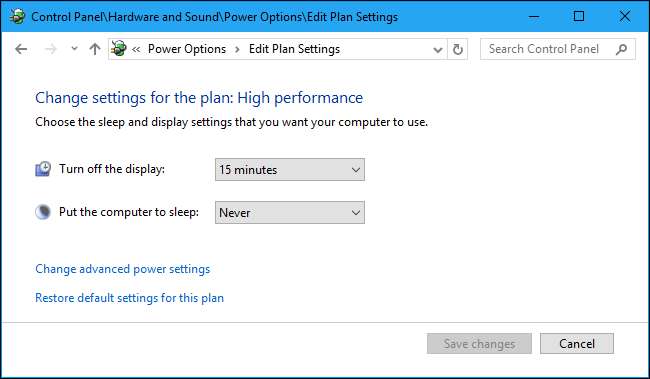
Slik installerer du et Steam-spill fra telefonen din
Du får tilgang til denne funksjonen ved hjelp av Valves offisielle Steam-mobilapp, tilgjengelig fra Google Play for Android , Apples App Store for iPhone , og til og med Windows Store for Windows Phone . Installer Steam-appen på smarttelefonen din og logg på med den samme kontoen du bruker i Steam på din stasjonære PC.
Når du har logget på, trykker du på menyknappen øverst til venstre i appen og trykker på "Bibliotek" for å se spillbiblioteket ditt.
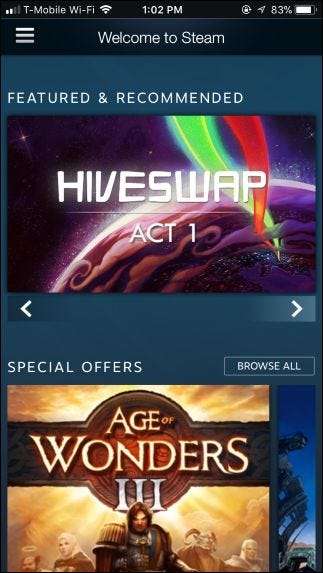
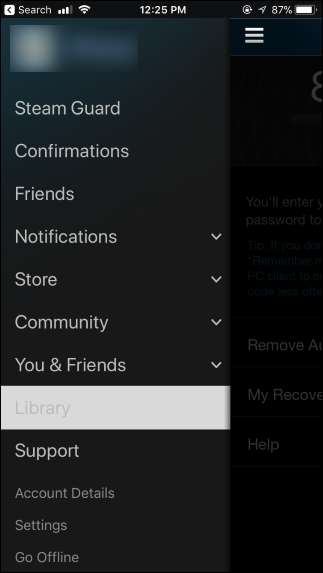
Øverst på siden Bibliotek ser du din "Nåværende Steam-pålogging", som forteller deg hvilken PC du for øyeblikket er logget på Steam med. Dette er PC-en du skal installere spill på. Du kan bruke filterboksen til å søke etter bestemte spill eller sortere dem etter navn eller spilletid og se gjennom hele biblioteket ditt.
Hvis et spill for øyeblikket er installert på PC-en, vil du se det som "Klar til å spille". Hvis et spill ennå ikke er installert, kan du klikke på nedlastingsknappen til høyre for spillets navn for å begynne å installere det.
Når du har begynt å laste ned, ser du nedlastingsfremdriften på denne siden. Du kan også stoppe og gjenoppta nedlastingen ved hjelp av knappene her.
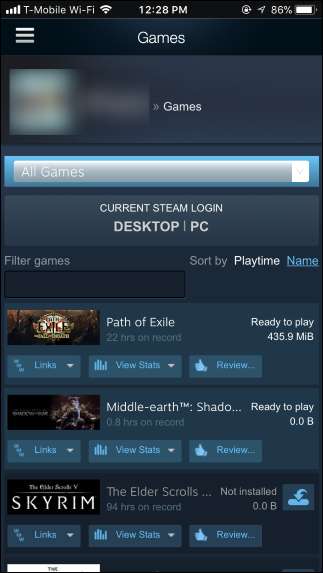

Du kan også kjøpe spill i Steam-mobilappen og umiddelbart begynne å laste dem ned i Steam på din PC.
Hvis du har en produktnøkkel fra et fysisk spill eller et nettsted som selger Steam-nøkler, kan du nå til og med aktivere disse mens du er borte fra Steam. Gå til Aktiver et produkt på Steam websiden og oppgi CD-nøkkelen eller produktkoden. Du må gjøre dette i nettleseren din fordi alternativet ikke er integrert i Steam-mobilappen, men du kan alltid gjøre det via nettleseren på telefonen din.
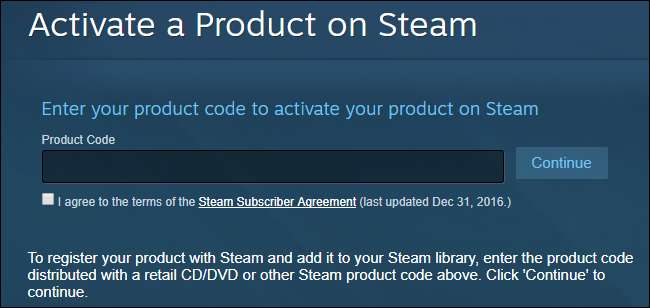
I SLEKT: Slik selger du Steam-handelskortene dine (og får gratis Steam-kreditt)
Steam-appen gir også andre nyttige funksjoner, for eksempel en kodegenererende funksjon som fungerer med Steam Guard for å sikre Steam-kontoen din. Du kan konfigurere Steam til å kreve en kode generert av appen på telefonen din hver gang du logger på, i tillegg til passordet ditt. Det kreves også for å bekrefte handler på Steam Community Market, noe som er viktig når du er selge Steam-handelskortene dine for Steam-kreditt .
Slik installerer du et Steam-spill fra en nettleser
Du kan også gjøre dette fra Steam-nettstedet i hvilken som helst nettleser. Vær forsiktig med å bare logge på Steam på PCer du stoler på.
For å gjøre dette, gå til Steam-nettsted og logg på med den samme kontoen du bruker i Steam. Hold markøren over navnet ditt øverst på Steam-siden, og klikk "Profil".
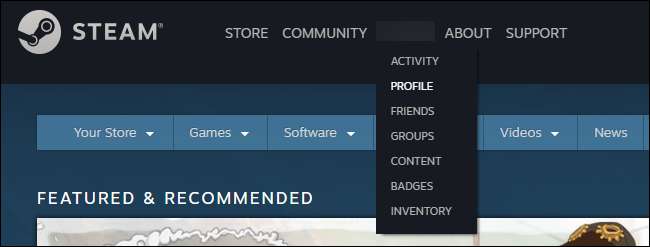
Klikk på "Spill" på høyre side av kontoprofilsiden.

Du får se en side som viser navnet på PCen du for øyeblikket er logget på Steam med, og som viser spillene i biblioteket ditt. Det fungerer akkurat som Steam-mobilgrensesnittet. Du kan filtrere spillene dine eller sortere og bla gjennom dem. Installerte spill leser "Klar til å spille", mens spill du kan installere leser "Ikke installert". Du kan installere dem ved å klikke på nedlastingsknappen til høyre, og de begynner umiddelbart å installere. Nedlastingsfremdriften vises også på denne siden.
I fremtiden kan du bokmerke denne siden og komme direkte hit. Adressen er
steamcommunity.com/id/NAME/games/?tab=all
, der “NAME” er Steam-navnet ditt.

Du kan også kjøpe Steam-spill fra butikken på nettstedet og umiddelbart begynne å laste dem ned, eller aktivere produktnøkler på Steam-kontoen din ved å bruke Aktiver et produkt på Steam og begynne å laste dem ned umiddelbart.
Slik installerer du PC-spill som ikke er steam
I SLEKT: Remote Desktop Roundup: TeamViewer vs. Splashtop vs. Windows RDP
Tjenester som EA Origin, GOG Galaxy og Blizzard Battle.net tilbyr ikke en lignende funksjon. Det betyr imidlertid ikke at det er umulig. Det betyr bare at du må sette opp et eksternt skrivebordsverktøy på PCen . Du kan da få tilgang til den eksternt fra en annen datamaskin - eller til og med telefonen din, hvis du er forberedt på å navigere på skrivebordet på en liten skjerm.
Når du har konfigurert eksternt skrivebord, kan du gjøre hva som helst på PCen din eksternt, inkludert nedlasting og installering av spill. Selvfølgelig er det mye mindre praktisk og strømlinjeformet.